SharePointOnlineドキュメントセットを使用してコンテンツを管理する

Microsoft Office365製品スイートの1つであるSharePointOnlineでは、ドキュメントセットを使用すると、効率的にプロジェクトごとにドキュメントをグループ化し、管理できます。
Word 2016の[検索]コマンドは、タブ文字や赤色のテキストなど、ドキュメント内のアイテムを検索するのに十分な機能を備えています。パズルは、[検索と置換]ダイアログボックスにそのタイプの情報を入力する方法です。秘訣は、ダイアログボックスの下部にある[フォーマット]ボタンと[特別]ボタンを使用することです。
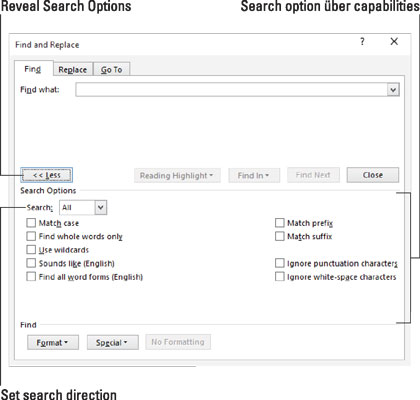
[フォーマット]ボタンと[特別]ボタンは、[検索と置換]ダイアログボックスの下部にあります。
ドキュメント内の入力できない文字を探すには、[高度な検索]ダイアログボックスの[特別]ボタンをクリックします。ポップアップは、Wordが検索できる22の項目のリストをポップアップしますが、入力する時間のディケンがあります。
網羅的なリストにもかかわらず、最終的に(もしあれば)使用するいくつかのアイテムは次のとおりです。
Any Character、Any Digit、およびAny Letterは、ほぼすべてを表す特殊文字です。これらのアイテムは、多くのものを照合するためのワイルドカードとして使用できます。
キャレット文字を使用すると、キャレット(^)記号を検索できます。これは大したことではないように思われるかもしれませんが、次のようになります。Wordはテキストを検索するために特別な方法で^記号を使用します。
段落記号は、Enter文字と同じ特殊文字です。段落を終了するために押す文字です。
タブ文字は、挿入ポインタを次のタブストップに移動します。
ホワイトスペースは、1つ以上のスペース、タブ、空行、またはそれらの組み合わせ:空白文字の任意の数です。
リストからアイテムを選択して、その特殊文字を検索します。すると、そのキャラクターの特別でファンキーな速記表現が表示されます。省略形には、^文字と、タブ文字を検索するための^ tなどの別の文字が含まれます。
最も強力なスーパーヒーローモードでは、[検索]コマンドを使用してドキュメントのテキストと書式を検索できます。書式設定情報自体を検索するか、テキストとともに使用して、特別に書式設定されたテキストを見つけることができます。
テキスト形式を探す秘訣は、[検索と置換]ダイアログボックスの下部にある[形式]ボタンを使用することです。そのボタンをクリックすると、フォント、段落、タブなどの書式設定カテゴリでいっぱいのメニューが表示されます。カテゴリを選択して、特定の形式を選択します。
たとえば、ドキュメント内で赤いニシンというテキストを見つけたいとします。テキストは斜体で、赤色になっています。次の手順を実行します:
[ホーム]タブをクリックします。
[編集]グループで、[検索]→[高度な検索]を選択します。
[検索と置換]ダイアログボックスが表示されます。
検索するテキストを入力します。
この例では、それは赤ニシンになります。
ダイアログボックスの詳細が表示されていることを確認します。必要に応じて[その他]ボタンをクリックします。
以前に適用されたフォーマットを削除するには、[フォーマットなし]ボタンをクリックします。
以前にフォーマット属性を検索したことがある場合は、[フォーマットなし]ボタンを使用できます。
[フォーマット]ボタンをクリックして、ポップアップリストから[フォント]を選択します。
[フォントの検索]ダイアログボックスが表示されます
フォントスタイルとして斜体を選択します。
[フォントの色]メニューから[赤]を選択します。
はい、メニューには多くの色合いの赤があります。正しいものを選んでください。
[OK]をクリックします。
[フォントの検索]ダイアログボックスが消え、[検索と置換]ダイアログボックスに戻ります。[検索する文字列]テキストボックスの下に、検索形式が表示されます。AdvancedFindコマンドが検索している属性が一覧表示されます。
[次を検索]ボタンをクリックして、フォーマットされたテキストを検索します。
フォーマットのみを検索する場合は、[検索する文字列]テキストボックスを空白のままにします(手順3を参照)。これにより、テキストの内容に関係なく、書式設定属性を検索できます。
検索コマンドはフォーマットオプションを記憶しています!次にプレーンテキストを検索するときは、[書式設定なし]ボタンをクリックします(手順5)。そうすることで、フォーマット属性が削除され、任意のフォーマットのテキストを検索できるようになります。
Microsoft Office365製品スイートの1つであるSharePointOnlineでは、ドキュメントセットを使用すると、効率的にプロジェクトごとにドキュメントをグループ化し、管理できます。
SharePointでのタグ付けは、コンテンツの可視性と検索性を向上させるための重要な手法です。
Excelのソルバーが表示するエラーメッセージの意味を理解し、最適な解決策を見つける方法について詳しく解説します。
Excelの[GRG非線形]タブには、GRG非線形解法を使用しているときにソルバーが機能する方法を管理するためのボタンとボックスがあります。オプションを利用し、最適な解決策を得るためのステップを解説します。
SharePointをPower BIと統合する方法と、レポートをSharePointサイトに接続する方法をLuckyTemplates.comから学びます。
個人やグループがコミュニケーション、コラボレーション、共有、接続できるSharePointソーシャルネットワーキングツールの使用方法を学びます。
SharePoint列のデータ入力を検証する方法を学び、データの整合性を確保するための実践的なソリューションを提供します。
Smartsheet は、プロジェクトの管理、ワークフローの構築、チームとの共同作業を可能にする動的な作業プラットフォームです。
SharePoint は、さまざまなワークフロー アプリケーション、「リスト」データベース、その他の Web コンポーネント、およびビジネス グループの共同作業を制御するためのセキュリティ機能を使用する Web ベースのコラボレーション システムです。
Van Nien Calendar は、携帯電話でカレンダーを表示するアプリケーションです。携帯電話で太陰太陽の日付をすぐに確認できるため、重要な仕事を計画することができます。

![Excelの[ソルバーオプション]ダイアログボックスで[GRG非線形]タブを使用する方法 Excelの[ソルバーオプション]ダイアログボックスで[GRG非線形]タブを使用する方法](https://luckytemplates.com/resources2/images/68824-content-1.jpg)





